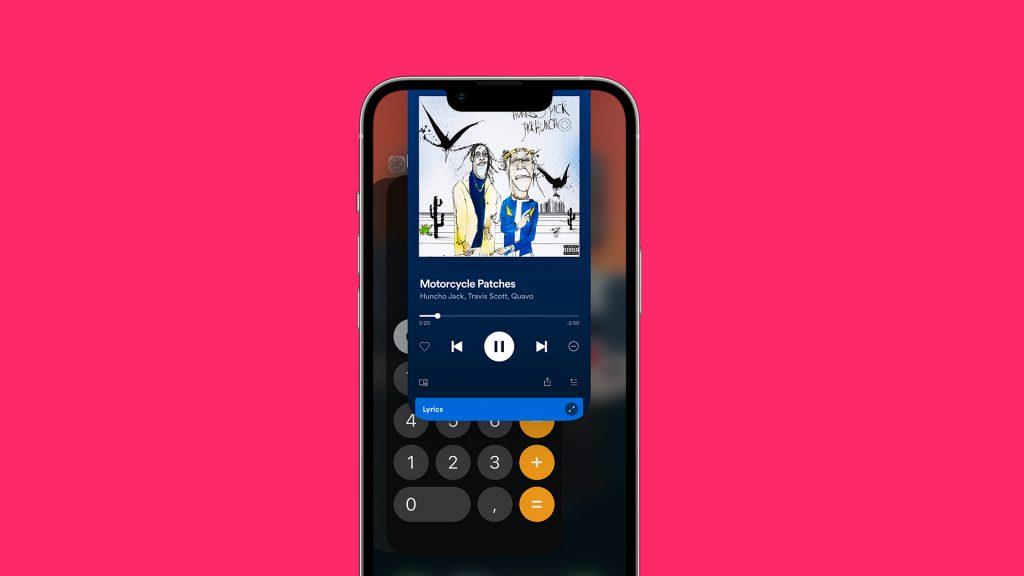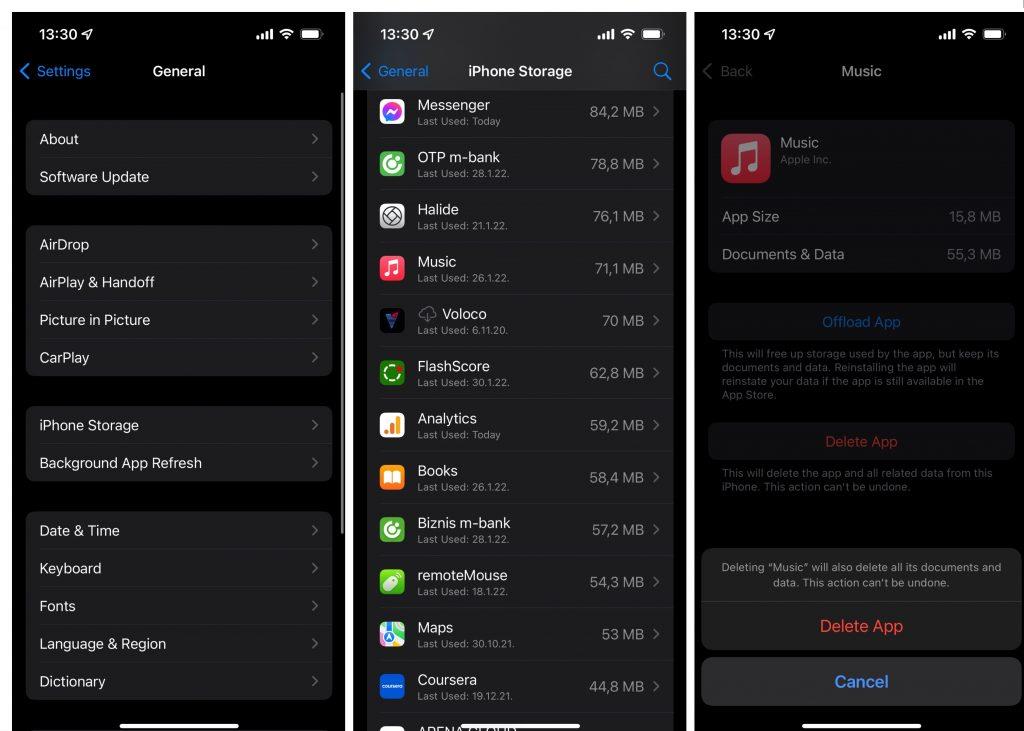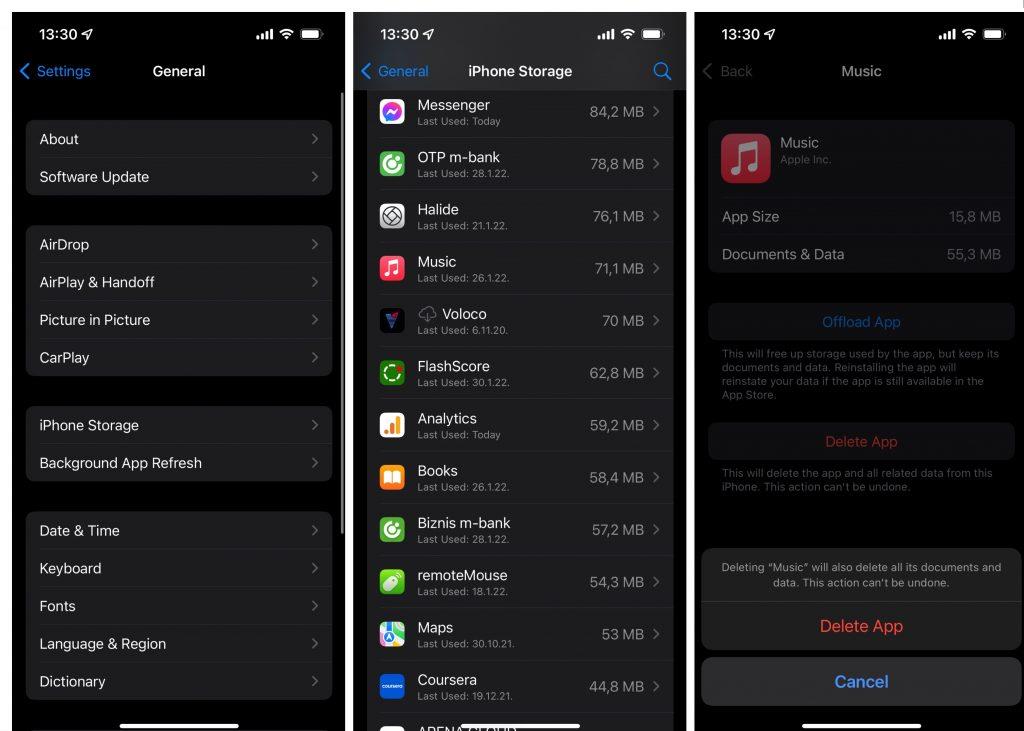A legtöbb zenestreamelő alkalmazás fő előnye, hogy bármit is csinál az iPhone-ján, hallgathat zenét. Csak játsszon le egy kis zenét, és lépjen az Instagram, Hírek, Fotók stb. oldalra, és a lejátszás folytatódik. Ennyire egyszerű. De mi van, ha a hang hirtelen leáll, amikor kikapcsolja iPhone képernyőjét?
Míg egyes alkalmazásokat úgy tervezték, hogy korlátozzák az élményt (értsd: YouTube), az olyan szolgáltatások, mint a Spotify vagy az Apple Music, általában lehetővé teszik a zenehallgatást a háttérben. De sokan még mindig beszámolnak arról, hogy a hang leáll, amikor az iPhone képernyője kikapcsol. Tehát ebben a cikkben ezt fogjuk megvizsgálni.
Tartalomjegyzék:
- Zárja be az alkalmazást
- Frissítse az iOS-t
- Telepítse újra az alkalmazást
- Ellenőrizze előfizetéseit
- Kapcsolja ki az automatikus zárolást
Mi a teendő, ha a hang leáll, amikor kikapcsolja az iPhone képernyőjét
Ha a hang leáll, amikor kikapcsolja iPhone képernyőjét, a problémát valószínűleg iOS-hiba okozza. Ha ez valóban így van, nem sok mindent tehet, csak meg kell várnia, amíg megérkezik a javítás. Kipróbálhat néhány ideiglenes megoldást is, például egy adott alkalmazás újratelepítését vagy az automatikus zárolás letiltását az iPhone-on.
1. Zárja be az alkalmazást, és indítsa újra az iPhone készüléket
Kezdjük egyszerűen. Lehet, hogy a probléma csak egy kisebb hiba, amelyet az alkalmazás túl sokáig a memóriában okozott. Tehát csak zárja be az alkalmazást, és ellenőrizze, hogy a probléma továbbra is fennáll-e, amikor újra megnyitja. Az alkalmazás bezárásához csúsztassa felfelé az ujját a képernyő aljáról, és álljon meg a képernyő közepén. Most csúsztassa felfelé az alkalmazás előnézetét az alkalmazás bezárásához.
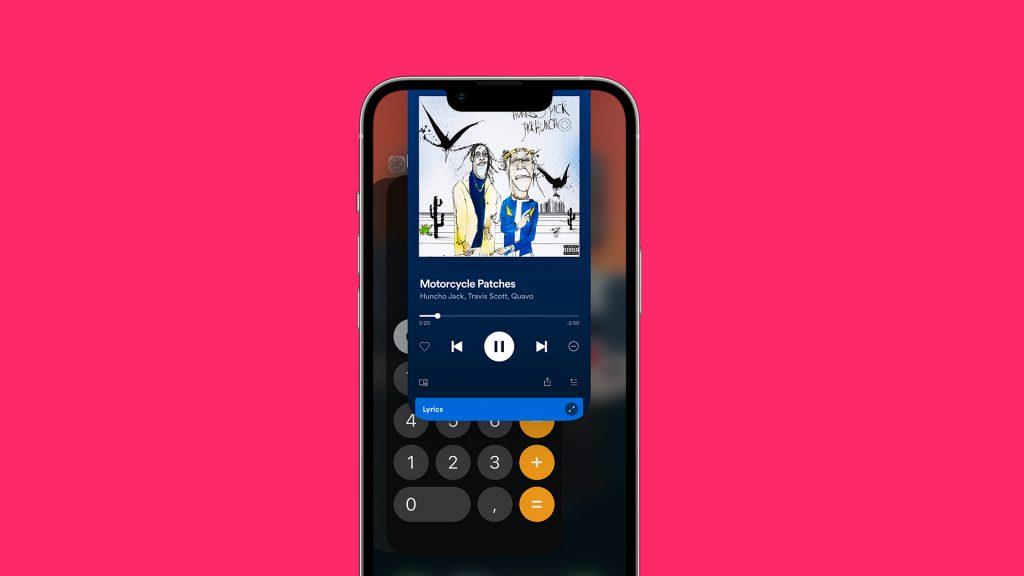
Amíg újraindítjuk a dolgokat, a biztonság kedvéért újraindíthatja iPhone-ját is. Az iPhone újraindításához nyomja meg és tartsa lenyomva egyszerre az Oldalsó gombot + a Hangerő csökkentése gombot. Amikor megjelenik a Kikapcsolás csúszka , húzza a csúszkát jobbra, és az iPhone kikapcsol. Kapcsolja be újra iPhone-ját, és ellenőrizze, hogy a probléma továbbra is fennáll-e.
2. Frissítse az iOS-t
Nagy esély van arra, hogy a cikkben szereplő megoldások egyike sem oldja meg a hangleállással kapcsolatos problémát, amikor az iPhone képernyője kikapcsol. Ennek az az oka, hogy a probléma valószínűleg belső, vagyis van egy bizonyos hiba az iOS-en belül, amely a problémát okozza. A felhasználók már régóta jelentették ezt a problémát, és különféle iOS-verziók esetén.
Tehát a legjobb megoldás az, ha megvárod, amíg az Apple kiad egy javítást néhány jövőbeli iOS-frissítéssel. Mikor érkezik meg a javító frissítés, senki sem tudja. Addig is kipróbálhat néhány ideiglenes megoldást, hogy legalább némileg javítson a helyzeten. Nem garantálhatom, hogy ezek a megoldások működni fognak az adott iOS-verzión, de nem árt kipróbálni.
3. Telepítse újra az alkalmazást
Ha egy adott alkalmazásnak problémái vannak a hang lejátszásával a háttérben, míg más alkalmazások jól működnek, akkor a probléma magával az alkalmazással van. Tehát újratelepítjük az alkalmazást, hogy megnézzük, van-e valami változás. Először is törölnünk kell az alkalmazást. Ezt a következőképpen teheti meg:
- Nyissa meg a Beállítások menüpontot .
- Nyissa meg az Általános > iPhone tárhely menüpontot .
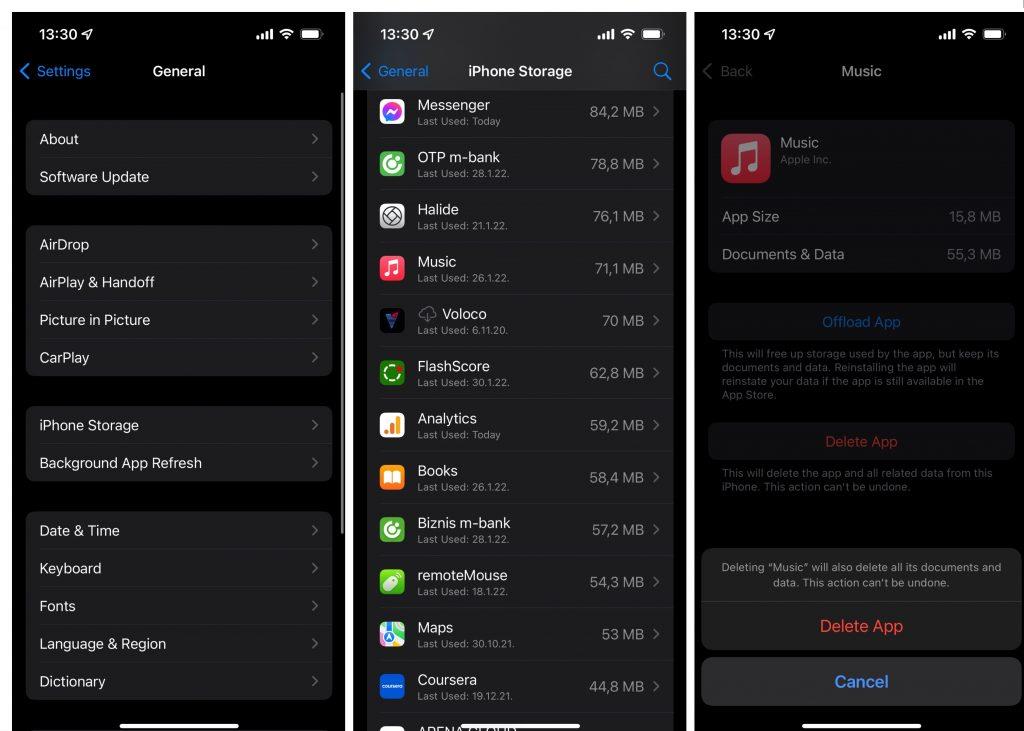
- Görgessen lefelé az alkalmazások listájában, amíg meg nem találja a törölni kívánt alkalmazást.
- Koppintson a törölni kívánt alkalmazásra , és lépjen az Alkalmazás törlése elemre .
Most lépjen az App Store-ba, keresse meg az éppen törölt alkalmazást, és telepítse újra. Ha az alkalmazás jól működik, akkor készen áll. Ha nem, hát…
4. Ellenőrizze előfizetéseit
Csak egy gyors emlékeztető, hogy nem minden szolgáltatás teszi lehetővé a hanglejátszást kikapcsolt képernyő vagy az alkalmazás minimalizálása mellett. A YouTube például arról híres, hogy csak a YouTube Premium szolgáltatásra előfizetett felhasználók számára engedélyezi, hogy az alkalmazáson kívül videókat/zenét hallgathassanak. Ha nem vagy YouTube Premium-előfizető, a megtekintett videó automatikusan leáll, amint kicsinyíted az alkalmazást vagy kikapcsolod a képernyőt.
Az Androiddal ellentétben, ahol a felhasználóknak van néhány módosított YouTube-kliense, amelyek lehetővé teszik a hanglejátszást a háttérben, az iOS-felhasználóknak nincs más lehetőségük, mint előfizetni a YouTube Premiumra. Tehát, ha konkrétan a YouTube alkalmazással vannak problémái, ezt tartsa szem előtt.
5. Kapcsolja ki az Auto-Lock funkciót
Néhányan a fórumon azt sugallják, hogy az automatikus zárolás kikapcsolása megoldja a problémát. Ez most biztosan csak egy ideiglenes megoldás, mert nem járható út, ha a telefon mindig fel van oldva. Plusz egy egyszerű, de szükségtelen feladat, hogy minden alkalommal meg kell nyomnia az oldalsó gombot, amikor leteszi iPhone-ját. De ezt még kipróbálhatja egy ideig, legalábbis addig, amíg a tényleges javítás meg nem jelenik (valószínűleg iOS frissítés formájában).
A következőképpen kapcsolhatja ki az automatikus zárolást iPhone-on:
- Menj a beállításokhoz.
- Lépjen a Kijelző és fényerő > Automatikus zárolás lehetőségre .
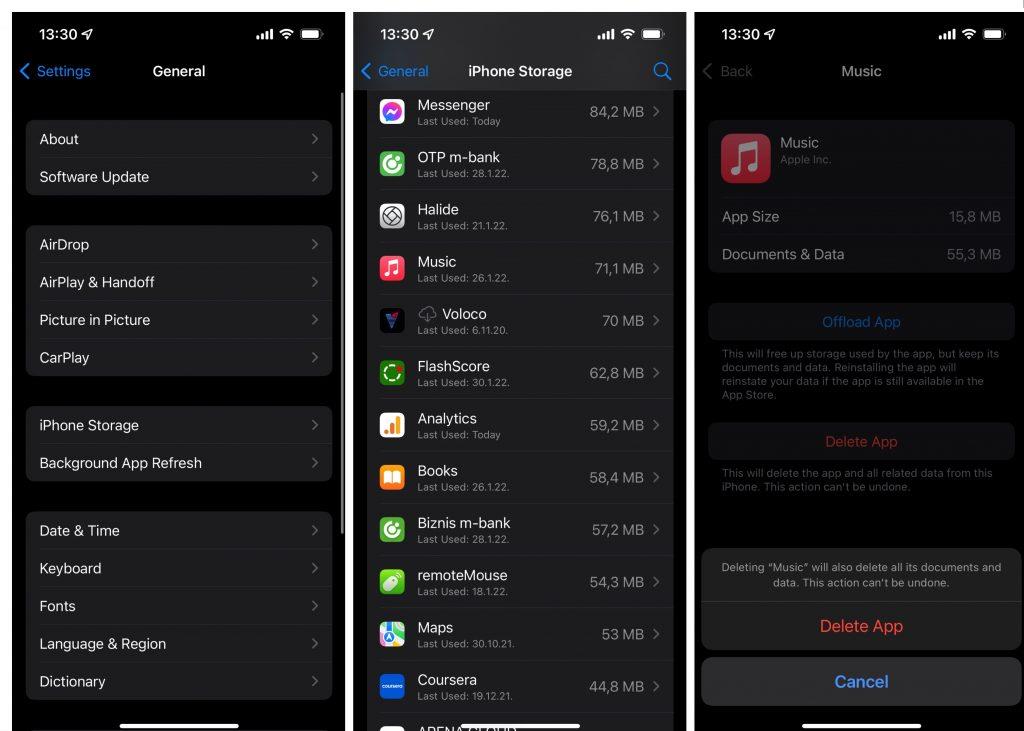
- Állítsa az Automatikus zárolást Soha értékre .
Nagyjából ennyi. Amint láthatja, sok olyan lehetséges tényező, amely ezt a problémát okozza, kívül esik az Ön ellenőrzésén. Valószínűleg vagy az egész operációs rendszer frissítése, vagy maga az alkalmazás. Mindazonáltal, ha van olyan megoldása, amelyet ebben a cikkben elmulasztottunk, vagy bármilyen kérdése vagy javaslata van, nyugodtan írja le az alábbi megjegyzésekbe.